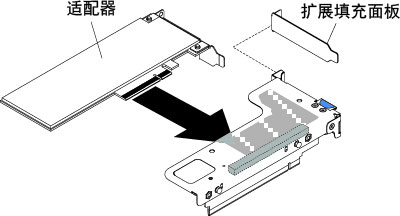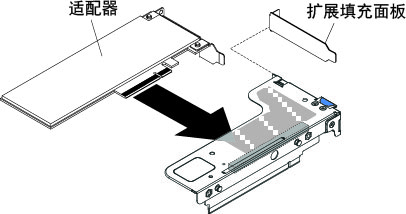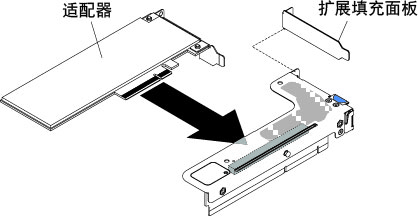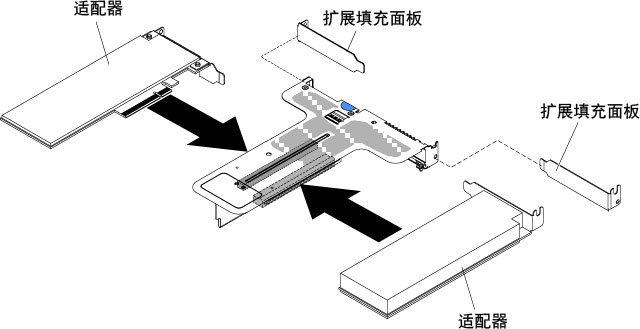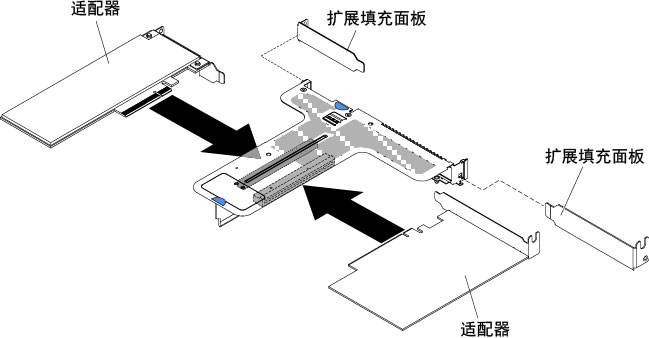更换适配器
以下说明介绍了服务器支持的适配器类型以及在安装适配器时必须考虑的其他信息。
- 找到适配器随附的文档,并按照该文档以及本部分中的指示信息进行操作。
- 服务器在主板上提供一个内部 SAS/SATA RAID 接口和两个 PCI 插槽。请参阅 主板内部接口 以了解内部 SAS/SATA RAID 接口和转接卡插槽的位置。可在插槽中将 ServeRAID SAS/SATA 适配器更换为可选 ServeRAID SAS/SATA 适配器。有关配置信息,请参阅 Lenovo Support Portal 上的 ServeRAID 文档。
- 请勿将液晶显示屏的最大数字视频适配器分辨率设置为高于 1600 x 1200(75 Hz)。这是服务器中安装的任意附加视频适配器支持的最高分辨率。
- 不支持任意附加视频适配器上所有高清视频输出接口或立体声接口。
- 服务器不支持全长全高型 PCI 适配器或原有 5V PCI 适配器。
- 安装任意 PCI 适配器时,都必须先从电源插座上拔下电源线,然后再卸下 PCI Express 转接卡组合件。否则,主板逻辑将禁用活动电源管理事件信号,并且 Wake on LAN 功能可能无法正常工作。但是,在从本地接通服务器的电源后,主板逻辑将启用活动电源管理器的活动电源管理事件信号。
以下适配器仅支持 10 Gbps 传输率:
Intel X710 2x10GbE SFP+ 适配器
Intel X710 ML2 4x10GbE SFP+ 适配器
Intel X710-DA2 ML2 2x10GbE SFP+ 适配器
- 在安装任何 PCI 适配器之前,请注意以下事项。注意请勿在包含 1TB 或更多系统内存的系统中安装 NVIDIA Quadro K420、K600 或 K620 适配器选件。如果在内存为 1TB 或更多的系统中安装这些选件,则可能会导致检测不到的数据损坏和系统不稳定。仅在内存小于 1TB 的系统中支持这些选件。有关更多信息,请参阅
http://www.ibm.com/support/entry/myportal/docdisplay?lndocid=migr-5096047 上的保留提示 H213010。 - 在安装任何 PCI 适配器之前,请注意以下 PCI 适配器配置表。
表 1. 适配器配置. 具有四列的部件表,其中列出适配器描述、选件部件号、PCI 转接卡 1 和 PCI 转接卡 2。
描述 选件部件号 PCI 转接卡 1 PCI 转接卡 2 QLogic 8200 双端口 10GbE SFP+ VFA 90Y4600 需要七个风扇 需要七个风扇 Intel X540 ML2 双端口 10GbaseT 适配器 00D1994 需要七个风扇 需要七个风扇 用于 System x 的 Lenovo 1250GB 企业级实用型 io3 闪存适配器 00AE983 需要七个风扇 需要七个风扇 用于 System x 的 Lenovo 1600GB 企业级实用型 io3 闪存适配器 00AE986 需要七个风扇 需要七个风扇 用于 System x 的 Lenovo 3200GB 企业级实用型 io3 闪存适配器 00AE989 需要七个风扇 需要七个风扇 用于 System x 的 Lenovo 6400GB 企业级实用型 io3 闪存适配器 00AE992 不受支持 需要七个风扇 用于 System x 的 Lenovo 1000GB 企业级 io3 闪存适配器 00AE995 需要七个风扇 需要七个风扇 用于 System x 的 Lenovo 1300GB 企业级 io3 闪存适配器 00AE998 需要七个风扇 需要七个风扇 用于 System x 的 Lenovo 2600GB 企业级 io3 闪存适配器 00JY001 需要七个风扇 需要七个风扇 用于 System x 的 Lenovo 5200GB 企业级 io3 闪存适配器 00JY004 不受支持 需要七个风扇 P3700 1.6TB NVMe 企业性能闪存适配器 00YA812 需要七个风扇 需要七个风扇 P3700 2.0TB NVMe 企业性能闪存适配器 00YA815 需要七个风扇 需要七个风扇 io3 1.25 TB 企业主流闪存适配器 00YA800 需要七个风扇 需要七个风扇 io3 1.6 TB 企业主流闪存适配器 00YA803 需要七个风扇 需要七个风扇 io3 3.2 TB 企业主流闪存适配器 00YA806 需要七个风扇 需要七个风扇 io3 6.4 TB 企业主流闪存适配器 00YA809 不受支持 需要七个风扇 注您可以购买 System x3550 M5 Fan Gen 2(选件部件号:00MV373),为服务器额外配备两个风扇。 - 服务器在主板上提供两个 PCI 转接卡插槽。以下信息指示转接卡插槽和转接卡支持的适配器类型:
- 如果要安装 PCI Express 适配器,则必须订购 PCI 转接卡选件。
- PCI 转接卡插槽 1。该插槽仅支持半高型或 ML2 适配器。
- PCI 转接卡插槽 2。该插槽支持全高半长型或半高型适配器。
下表列出服务器中支持的 PCI 转接卡组合件配置。表 2. 配置 1. PCI 转接卡组合件配置 1 表描述表。
配置 1 配置 已安装的微处理器数 主板上的 PCI 转接卡组合件接口 1 主板上的 PCI 转接卡组合件接口 2 插槽 1 插槽 2 插槽 3 - 三个半高型插槽
一个 x1/x4/x8/x16 半高型 x1/x4/x8 半高型 x1/x4/x8 半高型 表 3. 配置 2. PCI 转接卡组合件配置 2 表描述表。
配置 2 配置 已安装的微处理器数 主板上的 PCI 转接卡组合件接口 1 主板上的 PCI 转接卡组合件接口 2 插槽 1 插槽 2 插槽 3 - 三个半高型插槽
两个 x1/x4/x8/x16 半高型 x1/x4/x8/x16 半高型 x1/x4/x8/x16 半高型 表 4. 配置 3. PCI 转接卡组合件配置 3 表描述表。
注插槽 1 适用于 60 毫米 ML2 适配器。配置 3 配置 已安装的微处理器数 主板上的 PCI 转接卡组合件接口 1 主板上的 PCI 转接卡组合件接口 2 插槽 1 插槽 2 插槽 3 - 一个 ML2 插槽
- 一个全高半长型插槽
- 一个半高型插槽
一个 ML2 x1/x4/x8 全高半长型 x1/x4/x8 半高型 表 5. 配置 4. PCI 转接卡组合件配置 4 表描述表。
注插槽 1 适用于 60 毫米 ML2 适配器。配置 4 配置 已安装的微处理器数 主板上的 PCI 转接卡组合件接口 1 主板上的 PCI 转接卡组合件接口 2 插槽 1 插槽 2 插槽 3 - 一个 ML2 插槽
- 一个半长全高型插槽
- 一个半高型插槽
两个 ML2 x1/x4/x8/x16 全高半长型 x1/x4/x8/x16 半高型 表 6. 配置 5. PCI 转接卡组合件配置 5 表描述表。
注插槽 1 适用于标准半高型 ML2 适配器。配置 5 配置 已安装的微处理器数 主板上的 PCI 转接卡组合件接口 1 主板上的 PCI 转接卡组合件接口 2 插槽 1 插槽 2 插槽 3 - 一个 ML2 插槽
- 两个半高型插槽
一个 ML2 x1/x4/x8 半高型 x1/x4/x8 半高型 表 7. 配置 6. PCI 转接卡组合件配置 6 表描述表。
注插槽 1 适用于标准半高型 ML2 适配器。配置 6 配置 已安装的微处理器数 主板上的 PCI 转接卡组合件接口 1 主板上的 PCI 转接卡组合件接口 2 插槽 1 插槽 2 插槽 3 - 一个 ML2 插槽
- 两个半高型插槽
两个 ML2 x1/x4/x8/x16 半高型 x1/x4/x8/x16 半高型 表 8. 配置 7. PCI 转接卡组合件配置 7 表描述表。
配置 7 配置 已安装的微处理器数 主板上的 PCI 转接卡组合件接口 1 主板上的 PCI 转接卡组合件接口 2 插槽 1 插槽 2 插槽 3 - 一个后部 2.5 英寸热插拔驱动器套件
- 一个半高型插槽
一个或两个 X X x1/x4/x8/x16 半高型
注
在安装 PCI 转接卡组合件时,请务必参阅上方的配置。请勿安装不符合上方配置的 PCI 转接卡组合件。例如,安装后部 2.5 英寸热插拔驱动器套件后,只能将具有一个 x8 或 x16 半高型插槽的 PCI 转接卡组合件用于主板上的接口 2。
本部分中的指示信息适用于任何 PCI 适配器(例如,视频图形适配器或网络适配器)。
要更换适配器,请完成以下步骤:
注
如果先前已配置适配器,请在更换适配器之前备份或记录其配置信息(如有可能)。有关信息和说明,请参阅适配器的文档。
提供反馈